مهم است که دستگاه های فنی خود را به روز نگه دارید و اگر دستگاه اپل دارید، به شما نشان خواهیم داد که چگونه iPhone یا iPad خود را به روز کنید. به روز نگه داشتن دستگاه های فنی شما برای مجموعه ویژگی های جدید، به روز رسانی های امنیتی و رفع اشکال ضروری است. اگر از کاربران اپل هستید، باید بدانید که چگونه آیفون یا آیپد خود را آپدیت کنید تا آخرین نسخه iOS را دریافت کنید. این امر به ویژه در صورتی صادق است که تازه وارد دستگاه های اپل شده باشید. به روز رسانی ها از سوی شرکت رایگان است. فقط باید آنها را دانلود و بر روی دستگاه خود نصب کنید. پس از دریافت بهروزرسانی، دادهها و تنظیمات شما بدون تغییر باقی میمانند.
در این راهنما از سایت محتوا مارکتینگ، ابتدا مراحل پشتیبان گیری را به شما نشان خواهیم داد. پس از پشتیبانگیری از دادهها، روند دریافت آخرین بهروزرسانیها در iPhone یا iPad را توضیح میدهیم.
توجه: مراحل پشتیبان گیری و به روز رسانی آیفون و آیپد شما یکسان است زیرا هر دو دستگاه iOS اپل را اجرا می کنند. حتما از VPN برای آیفون استفاده کنید که می توانید از بهترین سایت خرید VPN تهیه کنید.
ابتدا از iPhone یا iPad خود نسخه پشتیبان تهیه کنید
مشکلاتی در هنگام به روز رسانی آیفون یا آی پد به ندرت اتفاق می افتد. اما ممکن است چیزی خراب شود.
با فرض اینکه یک دستگاه مدرن دارید، احتمالاً از iCloud برای پشتیبان گیری از تلفن خود استفاده می کنید. شایان ذکر است که اگر هنوز نسخه ای از iTunes را در رایانه خود دارید، همچنان می توانید از آیفون خود در رایانه پشتیبان تهیه کنید. اما iCloud جامد است و یک تجربه پشتیبان گیری یکپارچه را فراهم می کند. هنگامی که یک نسخه پشتیبان تهیه کردید، می توانید آیفون خود را از آرشیو پشتیبان بازیابی کنید، اگر مشکلی در بروز رسانی پیش آمد.
نحوه پشتیبان گیری از iCloud در iPhone یا iPad
تهیه نسخه پشتیبان از آیفون خود در iCloud از طریق برنامه تنظیمات و با استفاده از مراحل زیر ساده است.
- روی تنظیمات آیفون یا آیپد خود ضربه بزنید .

- نام خود را از بالای صفحه انتخاب کنید.

- منو را به سمت پایین بکشید و iCloud را روی صفحه انتخاب کنید.

- صفحه را به سمت پایین بکشید و iCloud Backup را در قسمت Device Backups انتخاب کنید.

- صفحه پشتیبانهای فعلی شما را برای دستگاههای Apple شما نمایش میدهد – روی گزینه Back Up Now ضربه بزنید .

- هنگامی که فرآیند پشتیبان گیری کامل می شود، نوار پیشرفت را مشاهده خواهید کرد. بسته به میزان داده ای که روی تلفن یا رایانه لوحی خود دارید، مدت زمان متفاوت خواهد بود.

همچنین مهم است که توجه داشته باشید که در این صفحه، میتوانید پشتیبانگیری خودکار را فعال کنید، که توصیه میشود، و انتخاب کنید که آیا میخواهید از طریق تلفن همراه پشتیبانگیری شود یا خیر. اگر یک برنامه داده محدود دارید، احتمالاً می خواهید گزینه دوم را خاموش نگه دارید.
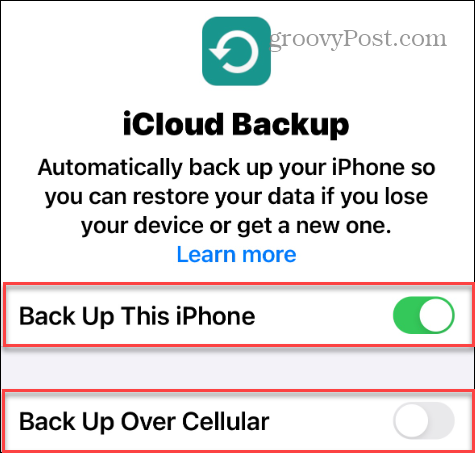
آیفون یا آیپد خود را به روز کنید
هنگامی که از تلفن شما نسخه پشتیبان تهیه می شود، به روز رسانی آیفون خود از تنظیمات ساده است. فقط از مراحل زیر استفاده کنید.
- تنظیمات را در iPhone یا iPad خود باز کنید .

- صفحه را به سمت پایین بکشید و از منو گزینه General را انتخاب کنید.

- در مرحله بعد، Software Update را از منو انتخاب کنید.
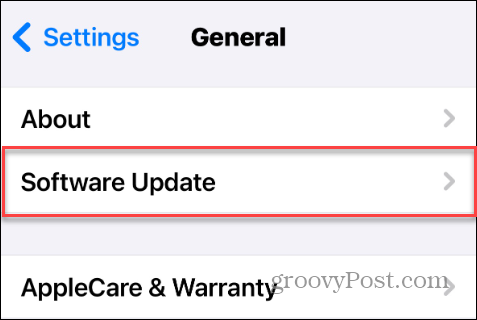
- اطلاعاتی درباره آخرین بهروزرسانی، از جمله شماره نسخه در صورت وجود بهروزرسانی، مشاهده خواهید کرد. روی دکمه Download and Install نزدیک پایین صفحه ضربه بزنید و منتظر بمانید تا آپدیت نصب شود. توجه داشته باشید که پس از شروع نصب بهروزرسانی، نمیتوانید از دستگاه خود استفاده کنید.

- اگر هیچ بهروزرسانی در دسترس نباشد، صفحه پیامی نمایش میدهد که به شما اطلاع میدهد بهروز است و نسخه iOS نصب شده است.

- این صفحه دو گزینه دیگر نیز دارد. میتوانید بهروزرسانیهای خودکار را فعال کنید، یا اگر کاربر قدرتمندی هستید، میتوانید بهروزرسانیهای بتا را برای iOS روشن کنید.
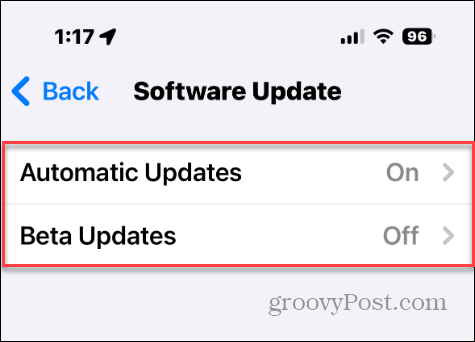
با این حال، توجه به این نکته مهم است که بهروزرسانیهای بتا معمولاً برای کاربرانی با چندین گوشی یا متخصصان فناوری اطلاعات است که نیاز به آزمایش ویژگیها دارند. همچنین، بهروزرسانیهای بتا میتوانند بسیار باگ باشند، بنابراین بیشتر کاربران باید فقط منتظر نسخههای پایدار باشند.
به روز رسانی آیفون یا آیپد شما
باز هم، اطمینان از داشتن آخرین بهروزرسانیها برای iPhone یا iPad ضروری است. به روز رسانی دستگاه شما آخرین حفاظت های امنیتی، ویژگی ها و رفع اشکال را در اختیار شما قرار می دهد.
اگر آیفون یا آیپد خود را برای بهروزرسانی خودکار تنظیم کردهاید، کار زیادی لازم نیست انجام دهید. دستگاه شما بهروزرسانیها را در زمان خرابی نصب میکند.
اما اگر میخواهید کنترل بیشتری روی بهروزرسانیها داشته باشید، میتوانید تنظیم کنید که بهطور خودکار بهروزرسانی نشود. برای مثال، ممکن است بخواهید از یک بهروزرسانی صرفنظر کنید زیرا چیزی را در دستگاه شما خراب میکند. سپس می توانید منتظر بعدی باشید. میتوانید این کار را با خاموش کردن بهروزرسانیهای خودکار و بهروزرسانی دستی تلفن خود با استفاده از مراحل بالا انجام دهید.
برای دیدن مطالب آموزشی بیشتر در زمینه سخت افزار و نرم افزار اینجا کلیک کنید!


